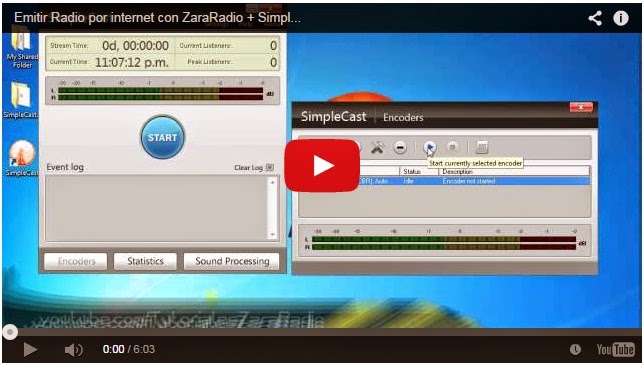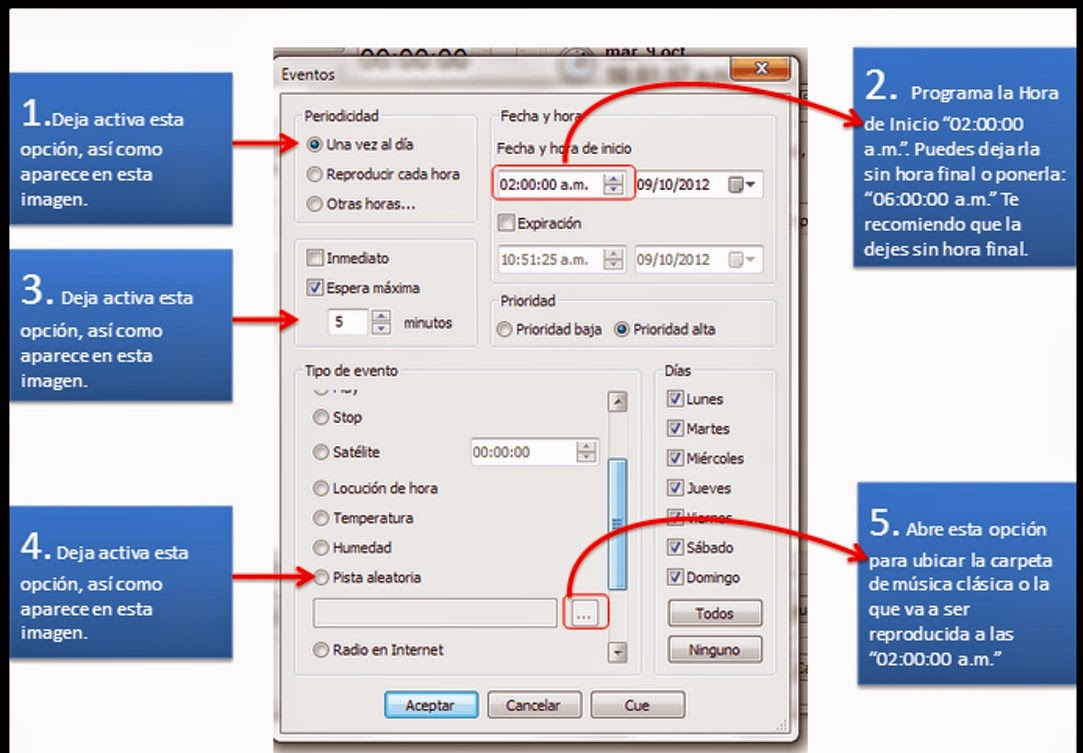[VIDEO] Cómo mejorar la calidad de Audio en ZaraRadio

Todos queremos que nuestra radio tenga la mejor calidad de Audio, independiente si es AM, FM o WEB, y también todos sabemos que si nuestra radio no tiene una buena calidad de audio nuestros oyentes irán desfilando a nuestra competencia :( Pues bien, hoy les traemos un aplicativo que le dará a nuestra computadora un procesador de audio simple pero potente. Se trata de DFX Audio Enhancer, es fácil de instalar y de usar. NOTA: vamos a dejar el video ya que algunas personas utilizan este medio para ver los tutoriales 1) Descargar el programa: Nos dirigimos a www.fxsound.com/dfx/download en la sección de descargas y escogemos "DFX Audio Enhancer" Presionamos sobre el Botón "Download Now" NOTA: Si no se inicia la descarga es necesario presionar " restart the download. " 2) Instalación: "Ejecutar como Administrador" Siguiente Desactivar la Casilla , no necesitamos instalar un complemento